excel表格不能筛选如何解决 excel表格筛选无效怎么办
更新时间:2023-09-07 12:06:10作者:jiang
excel表格不能筛选如何解决,在日常工作中,我们经常会使用Excel表格进行数据处理和分析,有时候我们会遇到一个令人头疼的问题,就是无法对Excel表格进行筛选。当我们尝试使用筛选功能时,却发现筛选无效。面对这个问题,我们应该如何解决呢?这篇文章将探讨Excel表格筛选无效的原因以及解决方法,帮助大家更好地应对这一困扰。
方法一:
1、首先打开excel文件,然后看看自己的单元格是不是进行合并了。
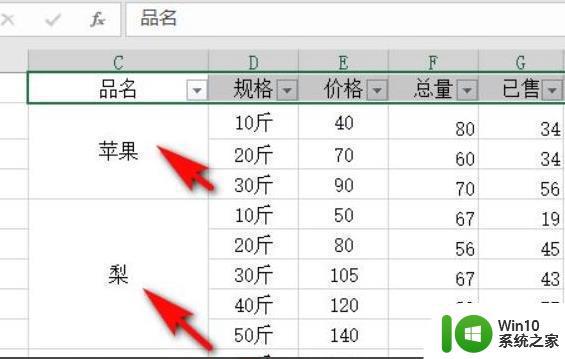
2、此时可以选择单元格,右击进入格式设置,取消合并即可。
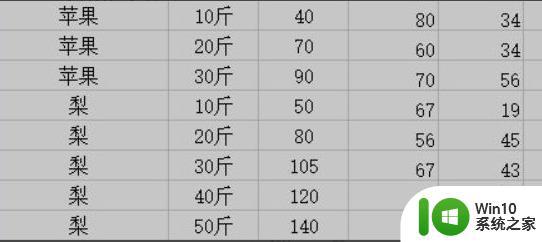
方法二:
1、还有一种可能就是你的表格被保护了导致的。
2、用户可以点击“审阅”然后点击“取消工作表保护”。
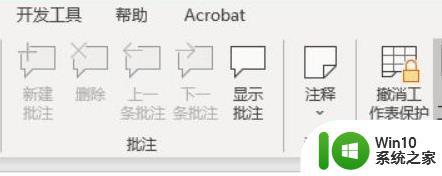
3、最后再次点击“排序和筛选”选择“筛选”即可。
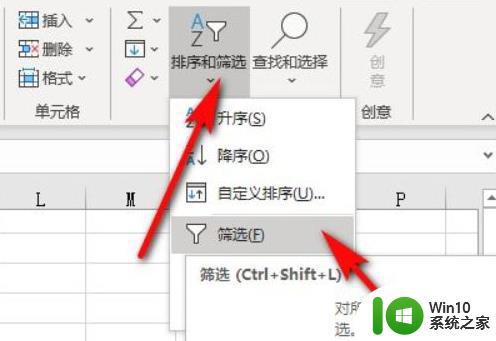
以上是如何解决Excel表格无法筛选的全部内容,如果您还有不理解的地方,可以根据小编的方法来操作,希望这些方法能够帮助到您。
excel表格不能筛选如何解决 excel表格筛选无效怎么办相关教程
- excel表格筛选功能使用方法 Excel表格如何设置筛选关键字
- excel表格怎样弄高级筛选 excel表格高级筛选怎么操作
- Excel表格中的VLOOKUP函数如何应用于筛选后的区域 怎样在Excel筛选状态下利用VLOOKUP函数只匹配被筛选的范围
- wps如何自动筛选表格数据 wps表格如何自动筛选数据
- 如何将筛选后的数据粘贴到筛选后的表格 将筛选结果复制并粘贴到筛选后的表格中
- 怎么选择第二行以下的表格 Excel筛选数据从第二行开始
- 如何使用excel的筛选功能 Excel筛选功能的步骤和用法
- wps怎样在表格筛选我要的数据 在wps表格中筛选所需数据的方法
- excel高级筛选在哪里设置 excel高级筛选在哪
- excel表格里面多个表格显示不出来如何解决 excel表格中多个表格无法显示的解决方法
- excel取消筛选怎么弄 如何取消筛选模式
- wps如何设置单元格筛选 wps如何设置单元格筛选条件
- U盘装机提示Error 15:File Not Found怎么解决 U盘装机Error 15怎么解决
- 无线网络手机能连上电脑连不上怎么办 无线网络手机连接电脑失败怎么解决
- 酷我音乐电脑版怎么取消边听歌变缓存 酷我音乐电脑版取消边听歌功能步骤
- 设置电脑ip提示出现了一个意外怎么解决 电脑IP设置出现意外怎么办
电脑教程推荐
- 1 w8系统运行程序提示msg:xxxx.exe–无法找到入口的解决方法 w8系统无法找到入口程序解决方法
- 2 雷电模拟器游戏中心打不开一直加载中怎么解决 雷电模拟器游戏中心无法打开怎么办
- 3 如何使用disk genius调整分区大小c盘 Disk Genius如何调整C盘分区大小
- 4 清除xp系统操作记录保护隐私安全的方法 如何清除Windows XP系统中的操作记录以保护隐私安全
- 5 u盘需要提供管理员权限才能复制到文件夹怎么办 u盘复制文件夹需要管理员权限
- 6 华硕P8H61-M PLUS主板bios设置u盘启动的步骤图解 华硕P8H61-M PLUS主板bios设置u盘启动方法步骤图解
- 7 无法打开这个应用请与你的系统管理员联系怎么办 应用打不开怎么处理
- 8 华擎主板设置bios的方法 华擎主板bios设置教程
- 9 笔记本无法正常启动您的电脑oxc0000001修复方法 笔记本电脑启动错误oxc0000001解决方法
- 10 U盘盘符不显示时打开U盘的技巧 U盘插入电脑后没反应怎么办
win10系统推荐
- 1 番茄家园ghost win10 32位官方最新版下载v2023.12
- 2 萝卜家园ghost win10 32位安装稳定版下载v2023.12
- 3 电脑公司ghost win10 64位专业免激活版v2023.12
- 4 番茄家园ghost win10 32位旗舰破解版v2023.12
- 5 索尼笔记本ghost win10 64位原版正式版v2023.12
- 6 系统之家ghost win10 64位u盘家庭版v2023.12
- 7 电脑公司ghost win10 64位官方破解版v2023.12
- 8 系统之家windows10 64位原版安装版v2023.12
- 9 深度技术ghost win10 64位极速稳定版v2023.12
- 10 雨林木风ghost win10 64位专业旗舰版v2023.12